插件介绍
Odoo Debug是一款Odoo 调试工具,可一键快速切换到Odoo 调试模式,用于切换 Odoo 调试模式的最小且快速的扩展,可以通过鼠标和键盘快捷键使用,欢迎需要此款工具的朋友前来下载使用。

开发者调试模式

css、js在debug模式下不是压缩格式修改

插件使用
如何使用鼠标?
单击扩展进行调试。
双击扩展程序以使用资产模式进行调试。
如何使用键盘? (在 Mac 中使用 cmd ⌘)
按 Ctrl + 。用于调试模式。
按 Ctrl + 。 + .用于使用资产模式进行调试。 (按住 ctrl 并按 . 两次)
您可以从“设置”>“扩展”>“键盘快捷键”(底部)更改键盘快捷键
贡献于:https://github.com/droggol/OdooDebug
插件安装方法
方法一:.crx文件格式插件安装
1.首先用户点击谷歌浏览器右上角的自定义及控制按钮,在下拉框中选择设置。
2.在打开的谷歌浏览器的扩展管理器最左侧选择扩展程序或直接输入:chrome://extensions/
3.找到自己已经下载好的Chrome离线安装文件xxx.crx,然后将其从资源管理器中拖动到Chrome的扩展管理界面中,这时候用户会发现在扩展管理器的中央部分中会多出一个”拖动以安装“的插件按钮。

4.松开鼠标就可以把当前正在拖动的插件安装到谷歌浏览器中去,但是谷歌考虑用户的安全隐私,在用户松开鼠标后还会给予用户一个确认安装的提示。
5.用户这时候只需要点击添加按钮就可以把该离线Chrome插件安装到谷歌浏览器中去,安装成功以后该插件会立即显示在浏览器右上角(如果有插件按钮的话),如果没有插件按钮的话,用户还可以通过Chrome扩展管理器找到已经安装的插件。

方法二:文件夹格式插件安装
1.首先用户点击谷歌浏览器右上角的自定义及控制按钮,在下拉框中选择设置。
2.在打开的谷歌浏览器的扩展管理器最左侧选择扩展程序。
3.勾选开发者模式,点击加载已解压的扩展程序,将文件夹选择即可安装插件。





 Microsoft 编辑器下载
Microsoft 编辑器下载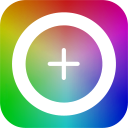 ColorZilla下载
ColorZilla下载 Auto Refresh Plus | Page Monitor下载
Auto Refresh Plus | Page Monitor下载 BuiltWith Technology Profiler下载
BuiltWith Technology Profiler下载 Omnibug下载
Omnibug下载 Ahrefs SEO Toolbar下载
Ahrefs SEO Toolbar下载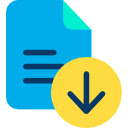 SingleFile下载
SingleFile下载 Deepseek AI access
Deepseek AI access
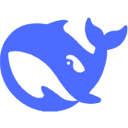 DeepSeek AI
DeepSeek AI Alt & Meta viewer
Alt & Meta viewer AI Code Finder, Alerts, Ask Questions about Papers: CatalyzeX
AI Code Finder, Alerts, Ask Questions about Papers: CatalyzeX RestMan
RestMan
 Web Maker
Web Maker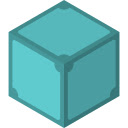 IPFS 伴侣
IPFS 伴侣

用户评论